

Av Vernon Roderick, Senast uppdaterad: August 21, 2018
När du ansluter din iOS-enhet, som iPod, till din Mac eller PC, kommer din enhetsikon automatiskt att visas i ditt iTunes-konto, särskilt om din enhet redan har anslutits till den. Men vissa användare har upplevt att deras iPod inte känns igen av iTunes.Nu kan detta bero på flera problem och problem. Lyckligtvis finns det flera felsökningslösningar som du kan göra för att försöka åtgärda problemet. Den här artikeln kommer att diskutera vad du behöver göra om din iPod inte känns igen av iTunes. Dessa lösningar är något du kan göra på egen hand och vann behöver inte hjälp från någon reparationsleverantör.
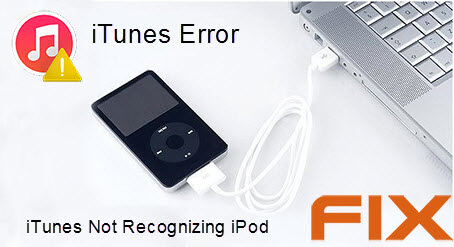
Så, låt oss börja...
Efter att ha koncentrerat oss på mjukvaruutveckling i några år har vi skapat ett bra alternativ till iTunes för iOS-användare.
Här är ett tips: Download FoneDog iOS Data Backup & Restore för att enkelt säkerhetskopiera dina data och återställa dem till enheten när iPod inte känns igen av iTunes. Om du vill göra ditt bästa för att åtgärda iTunes-problemen har vi också samlat lite användbar information nedan.
IOS Data Backup och Återställ Ett klick för att säkerhetskopiera hela iOS-enheten till din dator. Tillåt att förhandsgranska och återställa alla objekt från säkerhetskopian till en enhet. Exportera vad du vill från säkerhetskopiering till din dator. Ingen dataförlust på enheter under återställningen. iPhone Restore kommer inte att skriva över dina data Gratis nedladdning Gratis nedladdning
Del 1. Hur fixar jag iPod som inte känns igen av iTunes?Del 2. Hur säkerhetskopierar jag iPod utan iTunes?Del 3. Slutsats.
Att iTunes inte känner igen din iPod kan vara ett stort problem, särskilt om du planerar att säkerhetskopiera din enhet med hjälp av ditt iTunes-konto. Nu finns det flera lösningar du kan försöka implementera för att åtgärda det här problemet. Det första du kan göra är att starta om din dator och din iPod-enhet och sedan återansluta enheten till din dator. Om du startar om din enhet kan problemet åtgärdas, så det här är det första du bör prova.
Du måste också se till att din iPod är upplåst och på startskärmen när du ansluter den till din dator.
Dubbelkolla om din PC eller Max har den senaste programvaran från iTunes. Om den inte är uppdaterad här är vad du gör:
1. Om du använder Mac
Öppna App Store på din Mac
Klicka på Uppdateringar högst upp i ditt App Store-fönster för att automatiskt söka efter uppdateringar
Klicka på installera om det finns några uppdateringar av iTunes tillgängliga
Om du använder PC och iTunes laddas ner från Apples webbplats
Öppna iTunes
Klicka på hjälpen i menyraden högst upp i iTunes-fönstret
Följ instruktionerna som behövs för att installera den senaste uppdateringen
Om iTunes laddas ner från Microsoft Store uppdateras den automatiskt till den nyare versionen.
Se också till att du har den senaste programvaran i din Mac eller PC. För att dubbelkolla detta.
2. Om du använder PC.
Microsoft ber dig automatiskt om de senaste uppdateringarna för Windows 10. Så här dubbelkollar du:
Klicka på Windows-logotypen, som finns längst ner till vänster på datorskärmen
Klicka på ikonen Inställningar > Uppdatering och säkerhet
Klicka på Sök efter uppdateringar så söker din dator om det finns nya uppdateringar för Windows
Se också till att din iPod litar på din dator. Din enhet visar vanligtvis en varning om Lita på den här datorn och du behöver bara trycka på Lita på så att din enhet litar på din dator.
Kontrollera USB-kabeln du använder och se till att det inte är något fel på den. Kontrollera också USB-porten på din dator. Prova att koppla in din kabel i olika portar, eftersom problemet kan vara en skadad USB-port.
Om du använder en Windows-dator, du bör se till att Apple Mobile Device USB-drivrutinen är installerad på din dator. Så här kontrollerar du det:
Anslut din iPod och avsluta iTunes om den öppnas
Öppna Enhetshanteraren
Klicka på Windows-logotypen och tryck på bokstaven R på tangentbordet.
Klicka på Kör och skriv "devmgmt.msc" och klicka på Ok
Klicka på +-ikonen eller triangeln bredvid Universal Serial Bus-kontrollerna
Där kommer du att se Apple Mobile Device USB Driver om den har installerats på din Windows-dator
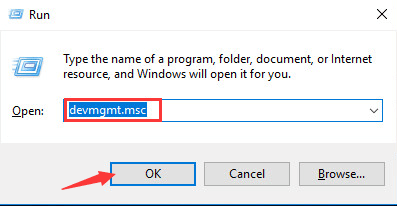
Om du har en annan dator, försök att ansluta enheten till den datorn och se om problemet kvarstår.
Om någon av dessa felsökningslösningar inte fungerade är det bäst att du kontaktar Apples support för hjälp.
Eftersom din iTunes har problem är det inte längre ett alternativ att säkerhetskopiera din iPod via ditt iTunes-konto. Lyckligtvis finns det andra sätt för dig att säkerhetskopiera din enhet.
Ett av sätten du kan göra det är genom att använda iCloud. Problemet med iCloud är att dess lagringsutrymme bara är 5 GB om du använder en gratisversion.
iCloud är också begränsad när det gäller att återställa din säkerhetskopia till enheten, eftersom du inte kommer att kunna se de enskilda filerna och data i säkerhetskopian.
iCloud låter dig bara se den totala storleken och datumet för säkerhetskopieringen innan du återställer den till din enhet. Om du inte är nöjd med iCloud kan du alltid använda en tredjepartsleverantör för dina säkerhetskopieringsbehov.
En sådan leverantör är FoneDog och deras iOS Data Backup and Restore Software. Det är ett lättanvänt program som är 100 % säker, vilket säkerställer att dina värdefulla filer och data skyddas under säkerhetskopieringen och återställningsprocessen.
Programmet skriver inte heller över dina data under återställningsprocessen och lovar att ingen data kommer att gå förlorad. Så du är säker på att all din data finns där när du återställer dem till enheten.
Hur man använder FoneDog iOS Data Backup och Restore?
För att säkerhetskopiera dina filer och data med programmet måste du först ansluta din iPod till en Mac eller PC och installera iOS Data Backup and Restore-programvaran från FoneDog.
Då skulle du behöva öppna FoneDog Toolkit – iOS Toolkit och klicka på iOS Backup & Restore och välja iOS Data Backup.

Detta tar dig till en sida där du måste välja vilket datasäkerhetskopieringsläge du ska använda för att säkerhetskopiera dina filer. Du kommer att ha två val här, det är antingen standard backup eller krypterad backup.
Den förra är den vanliga säkerhetskopieringen av data medan den senare låter dig ange ett lösenord så att endast de som känner till lösenordet kan komma åt säkerhetskopian.

Efter att ha valt läge är det dags att klicka på Start och sedan välja de data och filer som du vill säkerhetskopiera.

När ett val har gjorts kommer FoneDog Toolkit att börja säkerhetskopiera data och det kommer att visa namnet och storleken på säkerhetskopieringen när den är klar.
Nu när filerna och data på din iOS-enhet har säkerhetskopierats kan du välja att återställa den till vilken enhet som helst när du behöver göra det.

Människor Läs också:
Hur man säkerhetskopierar iPhone-kontakter till Google
Som nämnts ovan kommer programvaran att ge dig ett alternativ att förhandsgranska individuella data så att du selektivt kan återställa filen till din dator eller enhet.
På så sätt behöver du inte återställa hela din säkerhetskopia om allt du behöver är en viss data i säkerhetskopian.
Det fina med FoneDog iOS Data Backup and Restore Software är att du kan använda den gratis i 30 dagar.
FoneDog ger en 30-dagars gratis testversion av programvaran för att ge människor en chans att testa den och själva se om det är något de vill ha eller behöver.
Närhelst du ansluter din iOS-enhet, som iPod, till din dator kommer din iTunes automatiskt att känna igen enheten för att göra det lättare för dig att överföra filer och/eller säkerhetskopiera enheten.
Men det finns vissa fall där iTunes inte känner igen din iPod. Detta kan vara ett problem, särskilt om du ska säkerhetskopiera din iPod via iTunes.
Lyckligtvis finns det flera felsökningslösningar som du kan försöka åtgärda problemet. Dessa lösningar är inte så svåra att göra och kräver inte hjälp av en expert eller professionell.
Om problemet fortfarande kvarstår, även efter att ha provat flera eller alla lösningarna, är det bästa du kan göra härnäst att kontakta Apples support för hjälp med att fixa din iTunes och din enhet.
Under tiden finns det andra sätt för dig att säkerhetskopiera din iPod utan att använda iTunes. Ett sätt att göra det är genom att använda iCloud. Problemet med iCloud är att dess lagringsutrymme bara är 5 GB om du använder ett gratis konto.
Så du kommer inte att kunna säkerhetskopiera alla dina data, särskilt om storleken redan är mer än 5 GB. Det finns också en gräns för iClouds återställning, eftersom det inte tillåter dig att se enskilda filer som finns i säkerhetskopian.
Du kan bara se storleken på säkerhetskopian och datumet då den skapades.
Det är därför att använda en tredjepartsleverantör som FoneDog och deras iOS Data Backup and Restore programvara är den bästa lösningen för dina säkerhetskopieringsbehov och något jag rekommenderar.
Programvaran är utformad för att göra det enklare för dig att säkerhetskopiera din iPod och återställa data. Det är också 100% säkert och lovar att det inte kommer att ske någon dataförlust under återställningsprocessen.
Det bästa av allt är att du kan prova iOS Data Backup and Restore gratis. FoneDog har en 30-dagars gratis testversion av programvaran, vilket ger dig en chans att testa den utan några risker.
Lämna en kommentar
Kommentar
IOS Data Backup & Restore
Säkerhetskopiera dina data till PC och återställ selektivt iOS-data från säkerhetskopior.
Gratis nedladdning Gratis nedladdningHeta artiklar
/
INTRESSANTTRÅKIG
/
ENKELSVÅR
Tack! Här är dina val:
Utmärkt
Betyg: 4.4 / 5 (baserat på 110 betyg)